Skype में संपर्कों को हटाने का तरीका इस पर निर्भर करता है कि आप प्लेटफ़ॉर्म के मोबाइल या डेस्कटॉप संस्करण का उपयोग कर रहे हैं या नहीं। एक उपकरण पर आपकी संपर्क सूची में किए गए परिवर्तन स्वचालित रूप से अन्य उपकरणों के साथ समन्वयित हो जाते हैं, बशर्ते आप उसी Skype नाम या ईमेल का उपयोग करके साइन इन करें।
स्टेप 1
चुनते हैं लोग अपनी स्काइप संपर्क सूचियों को लोड करने के लिए स्क्रीन के शीर्ष पर स्थित मेनू पर।
दिन का वीडियो
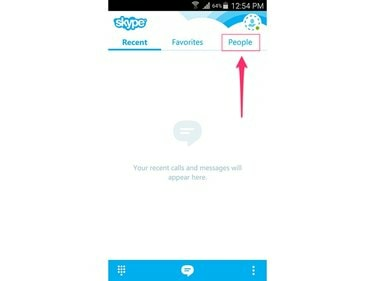
छवि क्रेडिट: माइक्रोसॉफ्ट की छवि सौजन्य
चरण दो
स्पर्श करें और दबाए रखें संपर्क का नाम आप हटाना चाहते हैं। Skype संपर्क Skype शीर्षक के अंतर्गत सूचीबद्ध हैं।
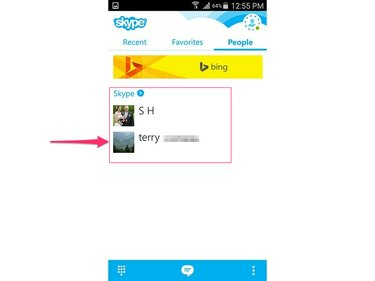
छवि क्रेडिट: माइक्रोसॉफ्ट की छवि सौजन्य
चरण 3
चुनते हैं संपर्क हटाएं.

छवि क्रेडिट: माइक्रोसॉफ्ट की छवि सौजन्य
चरण 4
छूओ हां यह पुष्टि करने के लिए बटन है कि आप चयनित व्यक्ति को अपनी स्काइप संपर्क सूची से हटाना चाहते हैं।
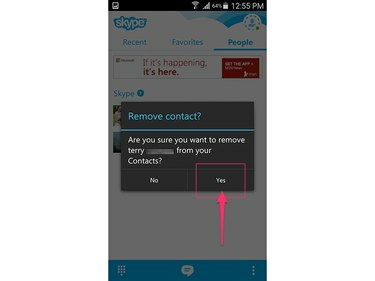
छवि क्रेडिट: माइक्रोसॉफ्ट की छवि सौजन्य
किसी संपर्क को हटाने की प्रक्रिया Skype के अन्य मोबाइल संस्करणों पर थोड़ी भिन्न होती है।
पर आईफोन और आईपैड संस्करण, उस संपर्क का चयन करें जिसे आप हटाना चाहते हैं, स्पर्श करें
अधिक स्क्रीन के नीचे आइकन और चुनें प्रोफ़ाइल. थपथपाएं अधिक फिर से आइकन और चुनें संपर्क हटाएं.के लिए स्काइप पर विंडोज फोन 8 डिवाइस, लोग सूची पर संपर्क का चयन करें, टैप करें अधिक आइकन और चुनें संपर्क को ब्लॉक करें. में एक चेक मार्क लगाएं संपर्क हटाएं बॉक्स चेक करें और टैप करें ठीक है.
मोबाइल उपकरणों के लिए स्काइप ऐप आपको संपर्कों को ब्लॉक करने में भी सक्षम बनाता है। यह विकल्प तब मददगार होता है जब आप किसी संपर्क को अपनी लोगों की सूची में रखना चाहते हैं लेकिन उस व्यक्ति को यह जानने से रोकते हैं कि आप ऑनलाइन हैं और आपसे संपर्क नहीं कर रहे हैं।
किसी संपर्क को अवरुद्ध करने से भविष्य में उससे संचार प्राप्त किए बिना संचार प्राप्त करने की संभावना खुली रहती है मैन्युअल रूप से उसे फिर से एक स्काइप मित्र अनुरोध भेजने के लिए -- जिससे पता चलेगा कि उसे आपके संपर्कों से हटा दिया गया था सूची।
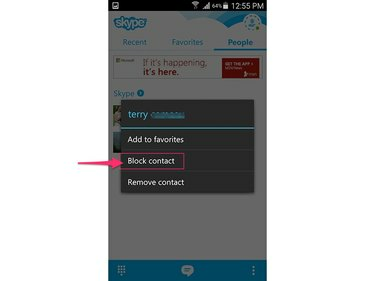
छवि क्रेडिट: माइक्रोसॉफ्ट की छवि सौजन्य
अपनी स्काइप गोपनीयता सेटिंग्स को प्रबंधित करना
स्काइप मोबाइल ऐप में एक समर्पित गोपनीयता अनुभाग भी है जिसे आपको यह नियंत्रित करने में मदद करने के लिए डिज़ाइन किया गया है कि कौन आपको संपर्क के रूप में जोड़ सकता है और आपके साथ संवाद कर सकता है।
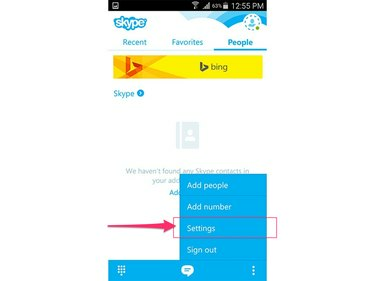
छवि क्रेडिट: माइक्रोसॉफ्ट की छवि सौजन्य
गोपनीयता अनुभाग आपको यह निर्धारित करने देता है कि आप किससे IM स्वीकार करते हैं। आप यह भी निर्दिष्ट कर सकते हैं कि स्काइप पर आपको ढूंढने और आपसे संपर्क करने में लोगों की सहायता करने के लिए कौन-से संपर्क विवरण सार्वजनिक किए जाएं.
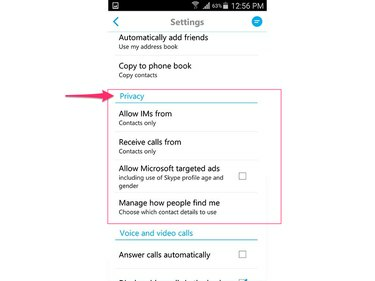
छवि क्रेडिट: माइक्रोसॉफ्ट की छवि सौजन्य
हालाँकि यह प्रक्रिया कुछ हद तक इस बात पर निर्भर करती है कि आप Skype के किस संस्करण का उपयोग कर रहे हैं, व्यक्तिगत कंप्यूटर पर Skype का उपयोग करके संपर्कों को हटाना मोबाइल ऐप के समान ही सीधा है।
विंडोज कंप्यूटर पर, डिलीट करने के लिए कॉन्टैक्ट पर राइट-क्लिक करें, चुनें संपर्कों में से निकालें और फिर क्लिक करें हटाना यह पुष्टि करने के लिए कि आप उस व्यक्ति को हटाना चाहते हैं।
Mac पर, दबाए रखें नियंत्रण बटन और हटाने के लिए संपर्क पर क्लिक करें। चुनते हैं संपर्क मिटा दें पॉप-अप मेनू पर और क्लिक करें हटाना यह पुष्टि करने के लिए कि आप उस व्यक्ति को हटाना चाहते हैं।



